Tagged: tracage ja decoupe
- Aiheeseen on 1 vastaus, 2 ääntä, ja se päivitettiin viimeksi 1 vuonna 10 kuukautta sitten by
Marie-Laure GILLET.
-
kirjailijaViestejä
-
13. tammikuuta 2020 klo 17 #10207
EasySIGN
OsallistujaPlotterin asetukset
Avaa ohjattu plotterin lisääminen Tiedosto > Laiteasetukset > Ohjattu piirturi...
1.) Valitse plotterisi luettelosta (1) ja napsauta "Seuraava"
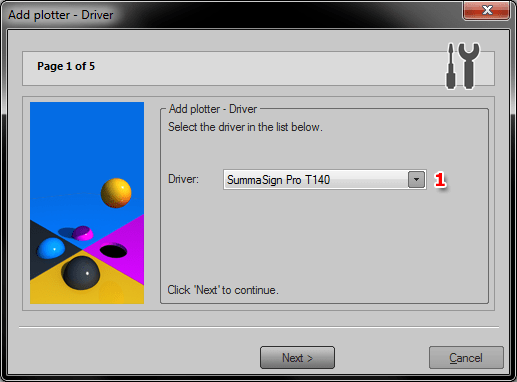
VINKKI: Jos piirturisi ei ole luettelossa, kokeile yleistä HPGL- tai DMPL-ohjainta.
2.) Valitse portti, johon plotteri on kytketty (1) ja napsauta "Seuraava".
Huomautuksia: Jos plotteri on liitetty USB-kaapelilla, sinun on valittava USB-portti sellaisena kuin sen on asentanut plotterin valmistajan ohjain.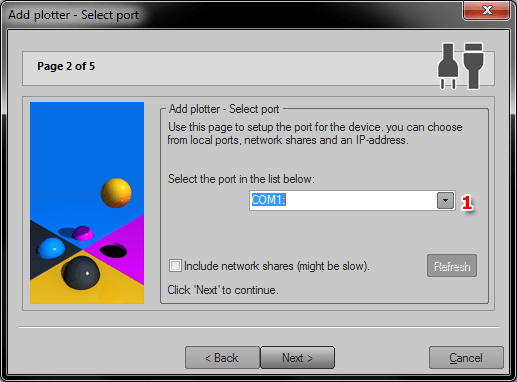
3.) Aseta plotterin viestintätiedot.
Voit kopioida nämä asetukset plotteristasi. Kun olet kopioinut asetukset, napsauta "Seuraava".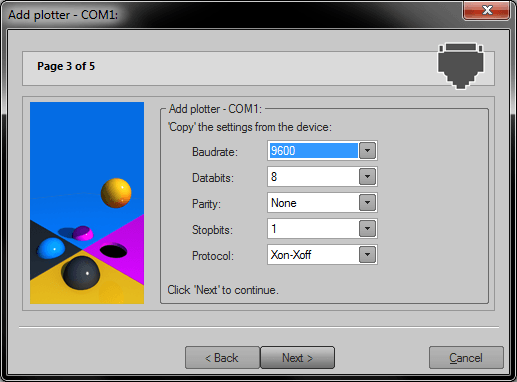
4.) Napsauta "Finish"-painiketta asennuksen viimeistelemiseksi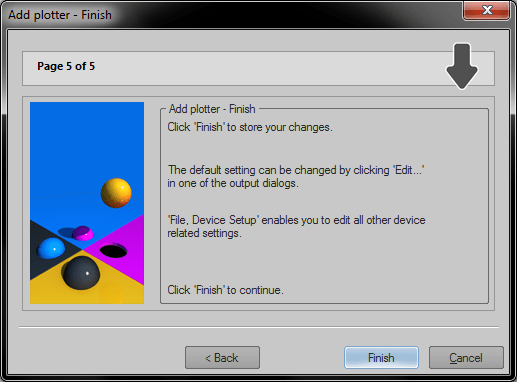
Plotterin asetusten säätäminen
Muuta plotterin asetuksia Tiedosto > Laitteen asetukset > Avaa…
Asennetuista laitteista riippuen löydät täältä useita plottereita. Avaa kansio nimeltä "Plotters" ja valitse plotteri.
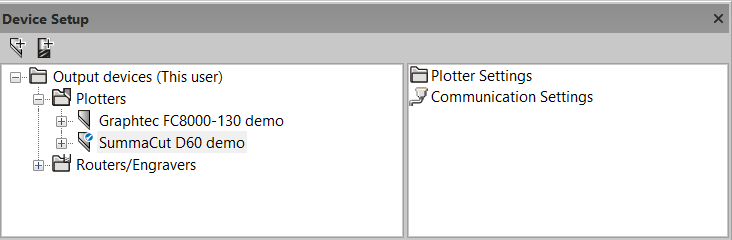
Oikealla puolella näet kuvakkeen nimeltä "Viestintäasetukset". Kaksoisnapsauttamalla tätä kuvaketta avaat ohjatun toiminnon, jossa voit vaihtaa porttia, johon plotteri on kytketty.
Napsauta vasemmalla puolella olevaa "+" -merkkiä plotterin nimen edessä ja valitse kansio "Plotter settings".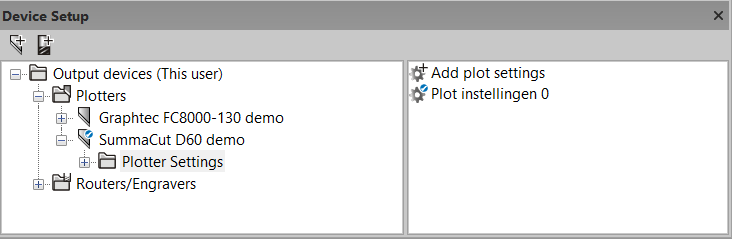
Oikealla puolella näet kuvakkeen nimeltä "Lisää plotteriasetukset", kaksoisnapsauttamalla tätä kuvaketta lisää uusi plotteriasetus. Voit lisätä niin monta eri "Plotter Settings" -asetusta kuin tarvitset. "Plotterin asetus" sisältää kaikki piirturin käytettävissä olevat ominaisuudet, joten voit tehdä eri asetuksen jokaiselle työtyypille. Kaksoisnapsauta kuvaketta nimeltä “Plot settings 0”.
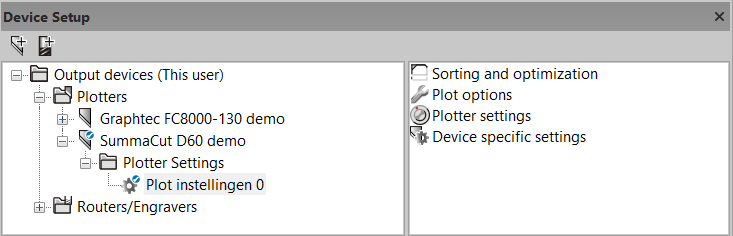
Oikealla puolella näet erilaisia kuvakkeita, joilla ohjataan erilaisia plotterin asetuksia. Kaksoisnapsauta esimerkiksi kuvaketta “Plot options”, tämä avaa valintaikkunan, jossa voit muuttaa esim. “Alkupiste kuvaajan takana” asetuksia.
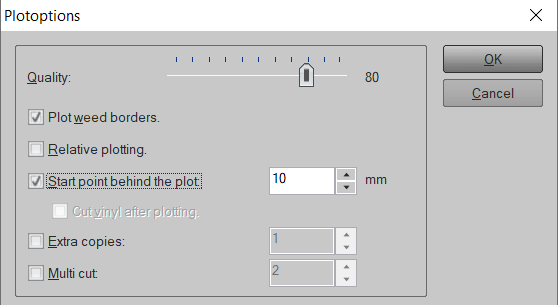
Tarkista myös "lajittelu ja optimointi", "Plotterin asetukset" ja "Laitekohtaiset asetukset" -valikosta muita asetuksia.
Piiritiedoston luominen
Avaa uusi laskentataulukko (Tiedosto> Uusi) ja avaa tekstieditori laskentataulukon vasemmalla puolella olevassa työkalulaatikossa.
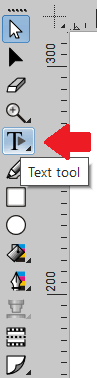
Syötä teksti (esim. EasySIGN) ja skaalaa se haluttuun kokoon.
Lisää rikkaraja (Lisää > Tuotanto > Weedborder valinnan ympärille) ja tee seuraavat asetukset EasySIGN weedborder -valikossa:
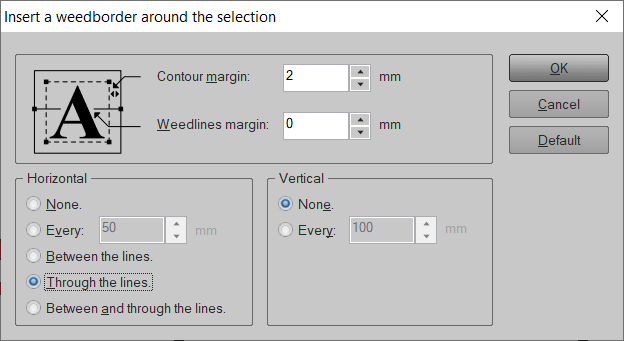
Weedborderin lisääminen säästää paljon aikaa vinyylin kuorimisessa. Viiva, jonka näet Weedborderin pystysuorassa keskellä, lisää ylimääräisen leikkausviivan (ei leikkaa tekstiä läpi).
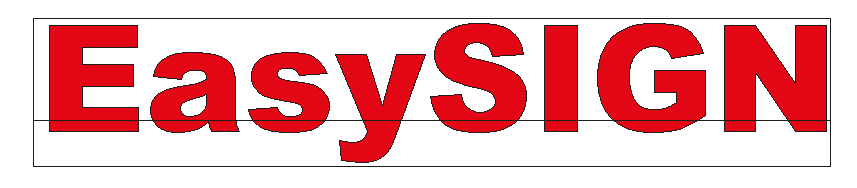
Valitse nyt sekä teksti että rikkaraja (Ctrl + A) ja paina plot-painiketta (tai valikkoa: Tiedosto > Piirustus…)
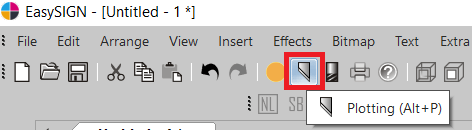
Tonttivalikko avautuu, jossa valitsemme seuraavat asetukset:
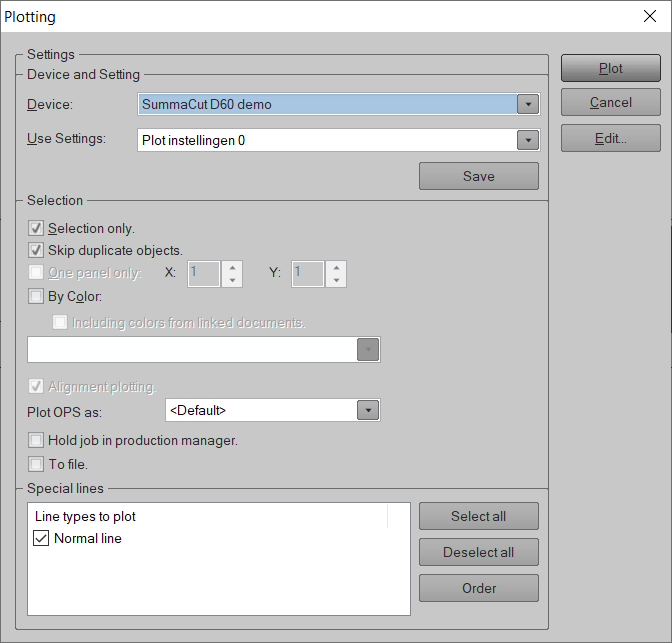
Kun painat “Plot”, tiedosto leikataan piirturillasi seuraavasti;
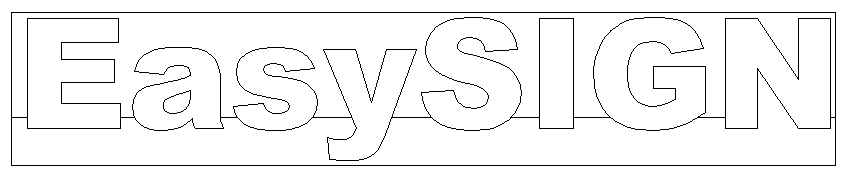
-
Tätä aihetta muokattiin 4 vuotta, 3 kuukautta sitten
EasySIGN.
-
Tätä aihetta muokattiin 4 vuotta, 3 kuukautta sitten
EasySIGN.
-
Tätä aihetta muokattiin 4 vuotta, 3 kuukautta sitten
EasySIGN.
-
Tätä aihetta muokattiin 4 vuotta, 3 kuukautta sitten
EasySIGN.
-
Tätä aihetta muokattiin 4 vuotta, 3 kuukautta sitten
EasySIGN.
-
Tätä aihetta muokattiin 4 vuotta, 3 kuukautta sitten
EasySIGN.
-
Tätä aihetta muokattiin 4 vuotta, 3 kuukautta sitten
Paul Schoofs.
-
Tätä aihetta muokattiin 4 vuotta, 3 kuukautta sitten
Paul Schoofs.
-
Tätä aihetta muokattiin 4 vuotta, 3 kuukautta sitten
Paul Schoofs.
-
Tätä aihetta muokattiin 4 vuotta, 3 kuukautta sitten
Paul Schoofs.
-
Tätä aihetta muokattiin 4 vuotta, 3 kuukautta sitten
Paul Schoofs.
-
Tätä aihetta muokattiin 4 vuotta, 3 kuukautta sitten
Paul Schoofs.
-
Tätä aihetta muokattiin 4 vuotta, 3 kuukautta sitten
Paul Schoofs.
-
Tätä aihetta muokattiin 4 vuotta, 3 kuukautta sitten
Paul Schoofs.
-
Tätä aihetta muokattiin 4 vuotta, 3 kuukautta sitten
Paul Schoofs.
-
Tätä aihetta muokattiin 4 vuotta, 3 kuukautta sitten
Paul Schoofs.
-
Tätä aihetta muokattiin 4 vuotta, 3 kuukautta sitten
Paul Schoofs.
24. kesäkuuta 2022 klo 10 #28062Marie-Laure GILLET
OsallistujaHei
lorsque j'envoie mon lettrage sur le cut, la tache n'apparait pas dans le spouleur d'impression du Khona.
que dois je faire svp merci
-
Tätä aihetta muokattiin 4 vuotta, 3 kuukautta sitten
-
kirjailijaViestejä
- Sinun täytyy kirjautua sisään vastata tähän aiheeseen.